Slik deaktiverer du gjennomsiktighet på oppgavelinjen i Windows 10
Windows 10, det kommende operativsystemet fra Microsoft, kommer med en gjennomsiktig oppgavelinje. Tidligere versjoner av Windows som Windows 8.1 og Windows 8 inkluderer også en gjennomsiktig oppgavelinje, men det var ingen mulighet for å deaktivere den. I Windows 10 la Microsoft endelig til det riktige alternativet. Brukeren kan deaktivere oppgavelinjens gjennomsiktighet i Windows 10 uten å bruke tredjepartsverktøy.
Til deaktiver oppgavelinjens gjennomsiktighet i Windows 10, må du gjøre følgende:
- Åpne Innstillinger-appen.
- Gå til Personalisering -> Farger:
 Tips: Du kan åpne denne siden direkte. trykk Vinne + R snarveistaster sammen på tastaturet og skriv inn følgende i Kjør-boksen:
Tips: Du kan åpne denne siden direkte. trykk Vinne + R snarveistaster sammen på tastaturet og skriv inn følgende i Kjør-boksen:ms-innstillinger: farger
For å få hele listen over ms-settings-kommandoer tilgjengelig i Windows 10, se følgende artikkel: Slik åpner du forskjellige innstillingssider direkte i Windows 10.
Se også ultimate listen over alle Windows-tastatursnarveier med Win-taster. - Rull ned til delen "Flere alternativer".
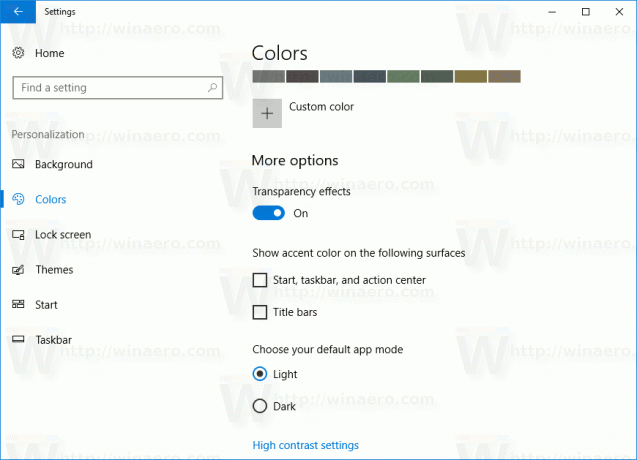
- Deaktiver alternativet Transparenseffekter:
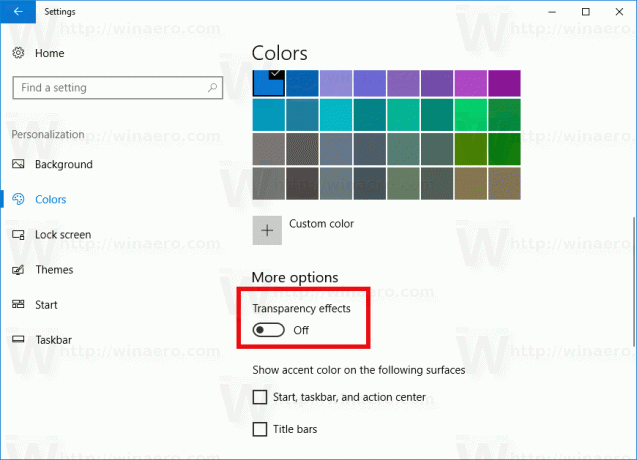
Det er det!
Før:
Etter: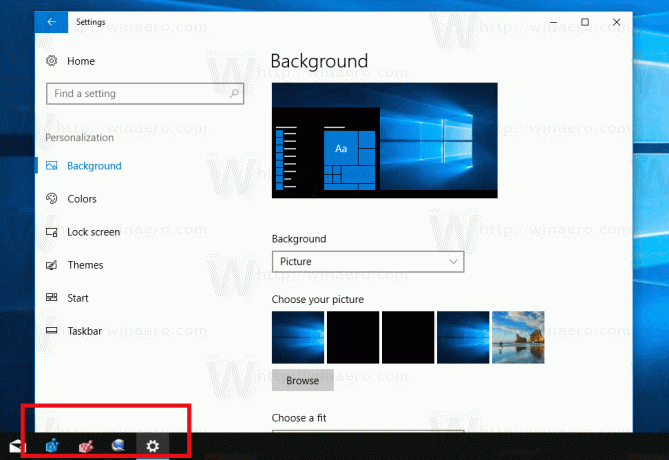
Det er bra at Microsoft bestemte seg for å implementere en innebygd måte å deaktivere oppgavelinjegjennomsiktighet i Windows 10. Den ble ønsket velkommen av mange brukere. Fortell oss i kommentarfeltet hvilken oppgavelinje du liker best - den gjennomsiktige eller den ugjennomsiktige?

